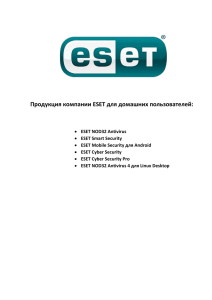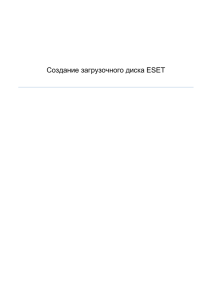Quickstart Guide
advertisement
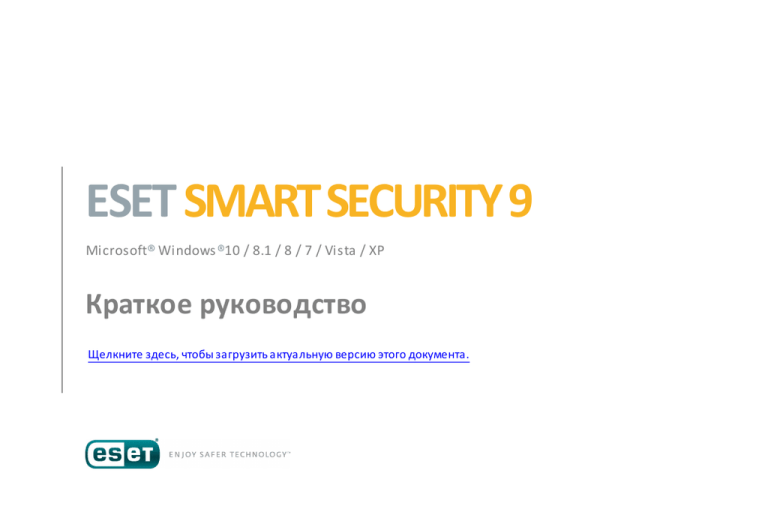
ESET SMART SECURITY 9 Microsoft Windows 10 / 8.1 / 8 / 7 / Vista / XP Краткое руководство Щелкните здесь, чтобы загрузить актуальную версию этого документа. ESET Smart Security является комплексным решением для обеспечения безопасности в Интернете. Оно обеспечивает защиту при работе в Интернете и при автономной работе. Решение включает в себя модуль Антивор, с помощью которого можно отследить, найти и вернуть потерянный ноутбук, а также содержит функцию защиты от ботнетов для выявления и предотвращения попыток проникновения в систему. Встроенные модули защиты от вирусов и шпионских программ, файервол, модули защиты от кражи и спама, а также функция родительского контроля делают ESET Smart Security комплексным решением для обеспечения безопасности. В этом руководстве предоставляются пошаговые инструкции по обычной установке и базовой настройке программы. Защита от вирусов Антивор Файервол Упреждающее обнаружение и очистка большего количества известных и неизвестных вирусов, червей, троянских программ и руткитов. Повышает уровень безопасности в случае потери или кражи устройства, а также позволяет определить местоположение пропавшего ноутбука. Предотвращение получения доступа к компьютеру пользователями, не имеющими соответствующего разрешения. Мониторинг входящего и исходящего трафика компьютера. Защита банковских Родительский данных и платежей контроль Повышает уровень безопасности при работе с сайтами банковского обслуживания через Интернет и при проведении платежей через Интернет. Предотвращение доступа детей к страницам, содержимое которых является для них неприемлемым или опасным. Защита от шпионских программ Защита от скрытых атак типа backdoor (лазеек), загрузчиков, средств использования уязвимостей, взломщиков, угонщиков браузера, средств кражи паролей и клавиатурных шпионов. Установка вручную. ESET Smart Security содержит компоненты, которые могут конфликтовать с другими установленными программами для защиты от вирусов и обеспечения безопасности. Настоятельно рекомендуется удалить все подобные программы, чтобы предотвратить возможные проблемы. Нет необходимости отключать или удалять брандмауэр Windows в Microsoft Windows Vista или более поздних системах, так как все необходимые действия автоматически выполняются программой установки ESET Smart Security. Установить ESET Smart Security можно при помощи установочного компакт- или DVD-диска, или загрузив программу установки с веб-сайта www.eset.com. Запуск установки Для запуска мастера установки выполните одно из нижеперечисленных действий. 1. Если установка выполняется с компакт- или DVD-диска, вставьте этот диск в дисковод. Если меню автозапуска не отобразилось автоматически, дважды щелкните дисковод компакт-/DVD-дисков, чтобы открыть его Программа установки автоматически проверит через Интернет наличие последней версии продукта. Если доступна более новая версия, вам будет предложено загрузить ее перед началом процесса установки. На следующем этапе на экран будет выведено лицензионное соглашение с конечным пользователем. Прочтите его и нажмите кнопку Принять, чтобы подтвердить свое согласие с условиями лицензионного соглашения с конечным пользователем. После принятия установка продолжится. 2. Если установка выполняется с помощью загруженного файла, дважды щелкните этот файл, чтобы запустить интерактивный установщик. Сам интерактивный установщик представляет файл небольшого размера; другие необходимые для установки ESET Smart Security файлы загружаются автоматически. Присоединение к сети ESET LiveGrid® Помогайте находить вредоносные программы, присоединившись к нашей сети сотрудничества. Благодаря вашему участию мы соберем больше сведений об угрозах, а это поможет нам создать более сильную и эффективную упреждающую защиту для всех пользователей ESET. Рекомендуем включить эту функцию и благодарим вас за поддержку! Обнаружение потенциально нежелательных приложений Поскольку некоторые потенциально нежелательные приложения используются допустимым образом и могут не представлять угроз с точки зрения безопасности, для включения их обнаружения нужно согласие пользователя. Завершение установки После настройки всех необходимых параметров можно приступить к окончательной установке, нажав кнопку Установить. Ход установки будет показан с помощью индикатора выполнения. После завершения установки будет выполнен автоматический запуск ESET Smart Security. Как правило, перезагрузка компьютера не требуется, и ESET Smart Security сразу же начнет защищать ваш компьютер от вредоносных программ. Настройка доверенной зоны Если по завершении установки обнаружено сетевое подключение, отобразится уведомление, позволяющее настроить доверенную зону. В уведомлении об обнаружении нового сетевого подключения отображается локальная подсеть, заданная при настройке системы компьютера. Эти параметры влияют исключительно на видимость компьютера в локальной сети, а не в Интернете. Существует два режима доступа. Сеть общего пользования: выберите этот вариант, если не хотите открывать общий доступ к своим папкам или принтерам и делать компьютер видимым для других пользователей этой сети. Этот параметр рекомендуется в случае использования беспроводного подключения. Домашняя или офисная сеть: выберите этот вариант, если хотите иметь возможность открывать общий доступ к файлам и папкам на своем компьютере и сделать компьютер видимым для других пользователей этой сети. Этот параметр рекомендуется для доверенных домашних или офисных локальных сетей. Активация программы Справка и поддержка. Для этого необходимо щелкнуть значок меню в правом верхнем углу главного окна После завершения установки отобразится окно Активация программы. программы либо значок ESET Windows на панели задач. Если вы приобрели коробочную розничную версию программы ESET Smart Security, активируйте ее с помощью лицензионного ключа. Лицензионный ключ находится на лицензионной карточке, либо вы получили его по электронной почте, если приобрели лицензию через Интернет. Для успешного выполнения активации лицензионный ключ нужно вводить именно в том виде, в котором он предоставлен. Для продления существующей лицензии введите ключ активации продления. Если вы хотите оценить программу ESET Smart Security, прежде чем ее активировать, выберите вариант Лицензия на бесплатную пробную версию. Заполните обязательные поля и укажите адрес электронной почты. Данные вашей пробной лицензии будут отправлены по этому адресу, а программа ESET Smart Security будет активирована на ограниченный период времени. Если вы не хотите активировать программу в данный момент, нажмите кнопку Активировать позже. Если была нажата кнопка Активировать позже, еще раз открыть окно Активация программы можно из модулей Настройка или в области уведомлений Если у вас нет лицензии, но вы хотите купить ее, выберите вариант Приобрести лицензию. В результате откроется веб-сайт местного распространителя ESET. Антивор Для защиты своего компьютера в случае потери или кражи щелкните Включить Антивор, чтобы активировать функции ESET Антивор на только что зарегистрированном компьютере. Дополнительные инструкции о связывании компьютера со службой ESET Антивор, а также сведения о том, как это работает, можно получить в разделе Добавление нового устройства. Запуск ESET Smart Security обеспечивает максимально высокий уровень защиты от новейших угроз. Программа ESET Smart Security начинает защищать компьютер сразу после установки. Не нужно открывать программу, чтобы запустить ее. Можно в любое время открыть программу ESET Smart Security для проверки состояния защиты компьютера или выполнения различных задач сканирования и обслуживания. В разделе Служебные программы доступны дополнительные функции, например Защита банковских данных и платежей, Антивор и Дополнительные средства, к которым относятся файлы журнала, карантин, планировщик и т. д. Чтобы открыть программу ESET Smart Security, дважды Параметры настройки позволяют пользователю изменять уровни защиты компьютера. щелкните значок ESET Smart Security , расположенный в области уведомлений Windows (на панели задач). Интерфейс пользователя В разделе Главная отображаются сведения о текущем уровне защиты компьютера. Сканирование компьютера — важная составляющая любого решения для защиты от вирусов. Оно используется для проверки файлов и папок на дисках компьютера пользователя. В разделе Обновление содержится важная информация об обновлениях программы. Регулярное обновление программы является критически важным, поскольку оно В разделе Справка и поддержка содержится исчерпывающая справочная информация и сведения о поддержке программного обеспечения ESET Smart Security. Кроме того, непосредственно из этого раздела можно обратиться в службу технической поддержки ESET. В разделе Новости отображаются новости компании ESET. В главном окне программы ESET Smart Security щелкните Обновление в главном меню слева, а затем выберите пункт Обновить сейчас. Обновление В ESET Smart Security настроена предварительно заданная задача для обеспечения регулярных обновлений (см. раздел Планировщик в руководстве пользователя). Если после завершения установки обновление еще не выполнялось, рекомендуется запустить обновление вручную, как описано далее. Модуль обновления подключится к Интернету, обратится к доступному серверу обновлений ESET и загрузит файлы обновлений, имеющие цифровые подписи. В этих обновлениях содержатся новейшие сигнатуры вредоносных программ и новые определения для расширенной эвристики и других программных модулей. После установки обновления программа ESET Smart Security отображает уведомление на панели задач и в главном окне программы. Сканирование компьютера После успешного выполнения установки и обновления рекомендуется провести полное сканирование компьютера на наличие угроз. Для этого в главном меню слева щелкните Сканирование компьютера, а затем выберите Сканировать компьютер в основном окне ESET Smart Security. Примечание: Первоначальное сканирование компьютера автоматически запускается через 20 минут после установки программы. Эту запланированную задачу можно отключить в планировщике. Будет запущено сканирование всех локальных жестких дисков. В окне состояния будет отображаться ход сканирования, а также текущая статистика о просканированных файлах и найденных зараженных файлах. При обнаружении угрозы ESET Smart Security помещает данный файл на карантин и выводит на экран предупреждение в области панели задач. Во время сканирования можно продолжать работать, как обычно. Состояние защиты Текущее состояние защиты, обеспечиваемое ESET Smart Security, демонстрируется следующими способами. Значок на панели задач В разделе Главная отображается подробный отчет о состоянии защиты. В случае отключения какого-либо из модулей защиты в окне Главная будет показано имя отключенного модуля, а также ссылка, с помощью которой его можно снова включить. Возможные варианты состояния защиты отображаются с помощью следующих значков. Зеленый Модуль защиты от вирусов работает корректно, компьютер защищен от вредоносных программ, а также от сетевых атак. Такое состояние показывает, что включены все модули защиты, а база данных сигнатур вирусов актуальна. Оранжевый Этот значок отображается, если установлены не все необходимые обновления операционной системы. Оранжевый значок отображается в следующих случаях. - Защита файловой системы в режиме реального времени включена, но не обеспечивается максимальная степень защиты. - Защита почтового клиента или защита доступа в Интернет отключена или работает неправильно. Красный - Защита файловой системы в режиме реального времени отключена или работает неправильно. Поскольку правильная работа этого модуля имеет принципиально важное значение для безопасности компьютера, рекомендуется сразу же включить неактивный модуль. - База данных сигнатур вирусов устарела. Если база данных сигнатур вирусов не обновляется автоматически, попробуйте обновить ее вручную или проверьте, подключен ли компьютер к Интернету. Устранение проблем Специалисты службы технической поддержки ESET готовы помочь вам в устранении любых возможных проблем. Прежде чем обращаться в службу технической поддержки, настоятельно рекомендуется сначала ознакомиться с соответствующим разделом документации по программе (руководство пользователя, встроенный файл справки) или поискать решение на веб-сайте ESET. Для решения особых проблем и с вопросами о функциях и продуктах обратитесь к нашей базе знаний по адресу: http://support.eset.com Для обращения в службу технической поддержки ESET используйте веб-форму, которая доступна по адресу: www.eset.com/int/support/contact Отправка запроса в службу технической поддержки При возникновении проблемы обратитесь в службу поддержки клиентов ESET, воспользовавшись встроенной в программу ESET Smart Security формой отправки запросов. Щелкните Отправить запрос в службу поддержки клиентов в разделе Справка и поддержка. ESET, spol. s r.o., 2015. Программное обеспечение ESET Smart Security разработано компанией ESET, spol. s r.o. Дополнительные сведения см. на веб-сайте www.eset.com. Все права защищены. Запрещается воспроизведение, сохранение в информационных системах и передача данного документа или любой его части в любой форме и любыми средствами, в том числе электронными, механическими способами, посредством фотокопирования, записи, сканирования, а также любыми другими способами без соответствующего письменного разрешения автора.ESET, spol. s r.o. оставляет за собой право изменять любые программные продукты, описанные в данной документации, без предварительного уведомления. ESET, логотип ESET, NOD32, Smart Security, ThreatSense, Live Grid и/или другие упомянутые программные продукты компании ESET, spol. s r. o. являются зарегистрированными товарными знаками компании ESET, spol. s r. o. Прочие упомянутые здесь названия компаний или продуктов могут являться зарегистрированными товарными знаками соответствующих владельцев. Произведено в соответствии со стандартами качества ISO 9001:2000. Версия 10/6/2015